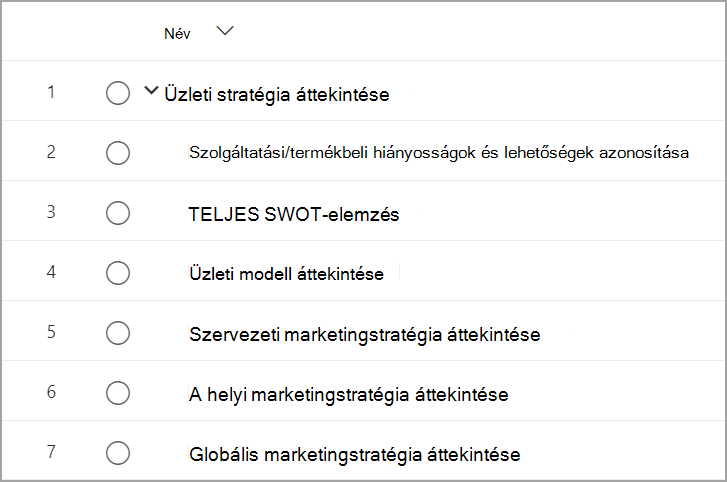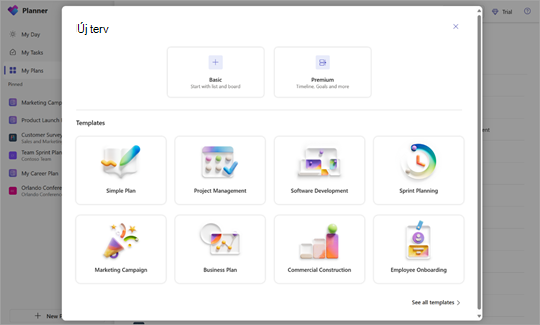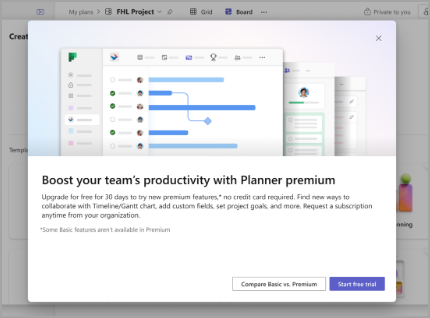Speciális képességek prémium csomagokkal a Plannerben
Prémium funkciók
Célok
A projekt céljainak meghatározása elengedhetetlen a csapaton belüli és az érdekelt felek közötti összhang kialakításához, hogy mindenki tisztában legyen a rangsorolás módjával. A Célokfunkcióval egyszerűen beállíthatja és nyomon követheti a projekt céljait, és akár a projekten belüli tevékenységekhez is csatolhatja őket, hogy a meghatározott munka megfeleljen a céljainak. 
Személyek nézet
A Személyek nézet segítségével gyorsan megértheti a munka csapat közötti elosztását. Ez a nézet segít a projektmenedzsereknek gyorsan felmérni, hogy a csapattagok hol lehetnek túl- vagy alulterhelve, és megtekinthetik a lehetséges újraosztási lehetőségeket a számítási feladatok jobb kiegyensúlyozása érdekében.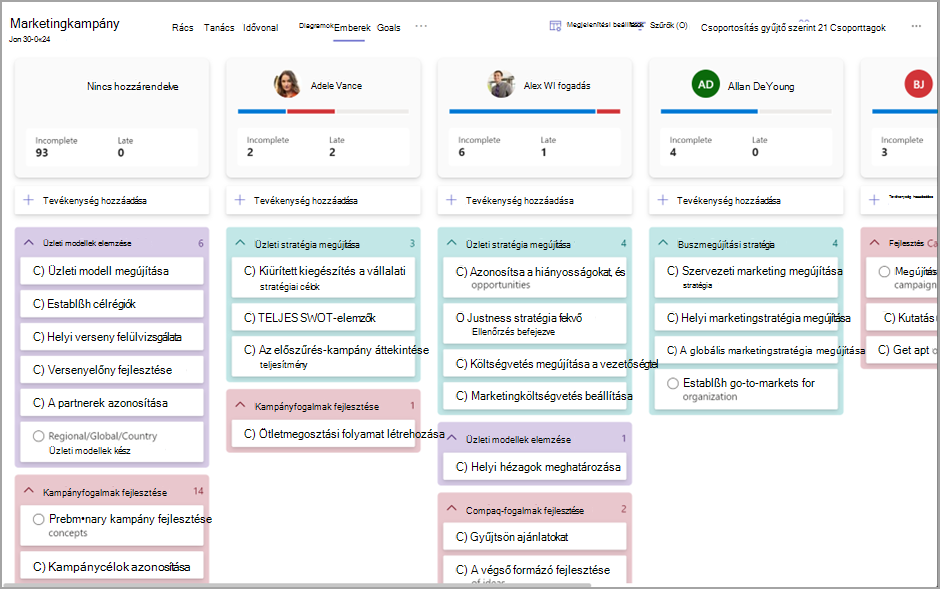
Sprint
Futamokkal tervezheti meg a projektet az agilis projektvezetés alapján. Létrehozhatja és rangsorolhatja a tevékenységek hátralékát, és ütemezheti a tevékenységeket futamokban. Az időkeretes futamokon belüli és azon belüli feladatok tervezésében, nyomon követésében és elvégzésében is együttműködhet.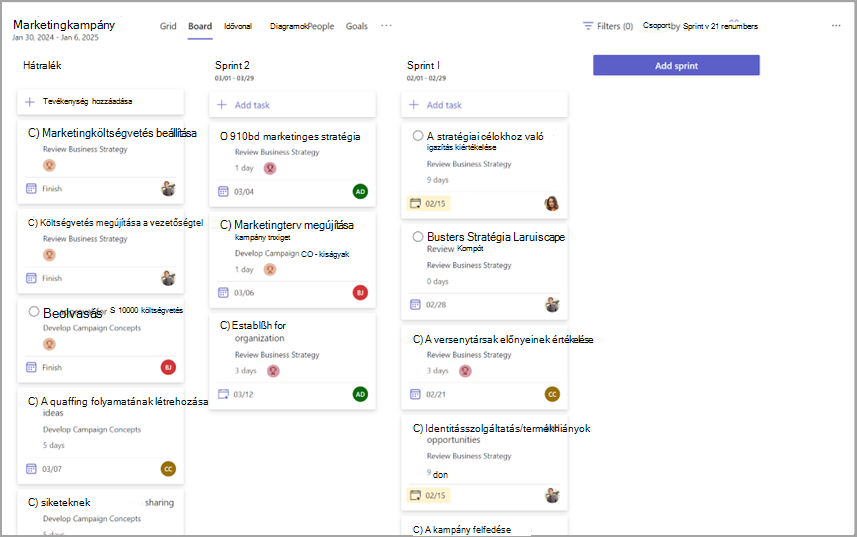
Másodpilóta
A Planner copilotja felgyorsítja a projekt- és tevékenységkezelési folyamatot a következő generációs AI-val, amely új terveket hozhat létre, célokat tűzhet ki, nyomon követheti az állapotot, és reagálhat a projektek fejlődésével kapcsolatos változásokra. A Copilot támogatást nyújt Önnek és csapatának, így minden eddiginél gyorsabban és egyszerűbben végezheti el a munkát és a projektvezetést. 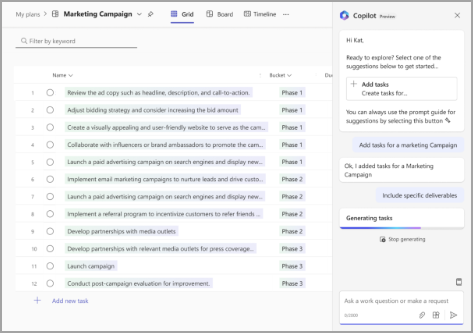
Tevékenységbeszélgetések
Az egyes feladatok megvitatása a csapattal feladatbeszélgetések használatával a Teamsben. Akár frissítéseket kommunikál, koordinálja az ütemterveket, akár pontosítást kér, a projekt sikeréhez elengedhetetlen, hogy a csapattal megvitassák a feladatokat. A feladatbeszélgetések lehetővé teszik a csapat üzenetének összes funkciójának használatát, beleértve a @ említéseket, emojikat, gifeket és egyebeket.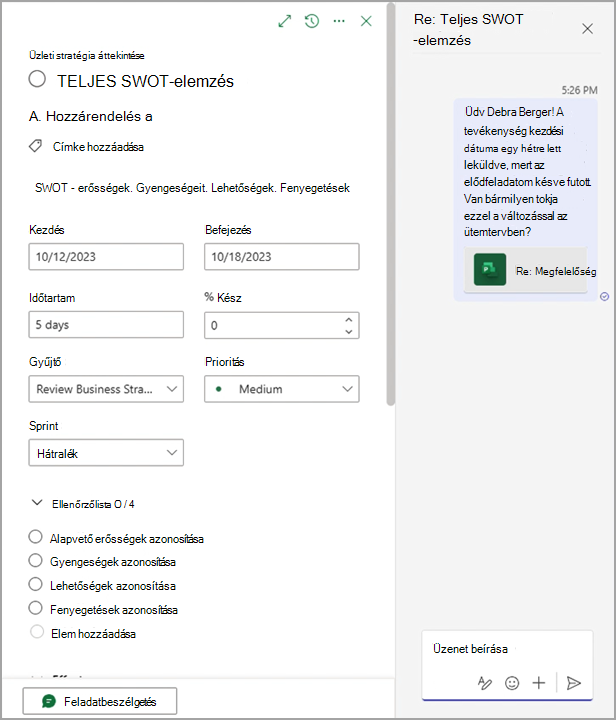
Tevékenységelőzmények
A tevékenységelőzmények funkció segít a feladattulajdonosoknak abban, hogy mindig a saját feladataikra összpontosíthassanak, és gyorsan azonosíthassák a legutóbbi előrehaladást, illetve az ütemezést befolyásoló módosításokat. Az olyan tevékenységek szerkesztése, mint a címkék hozzáadása vagy eltávolítása, az időtartam módosítása vagy a munkaütemezést befolyásoló egyéb tevékenységek módosításai mind megjelennek a Tevékenység részletei lap Változások ablaktáblájában. 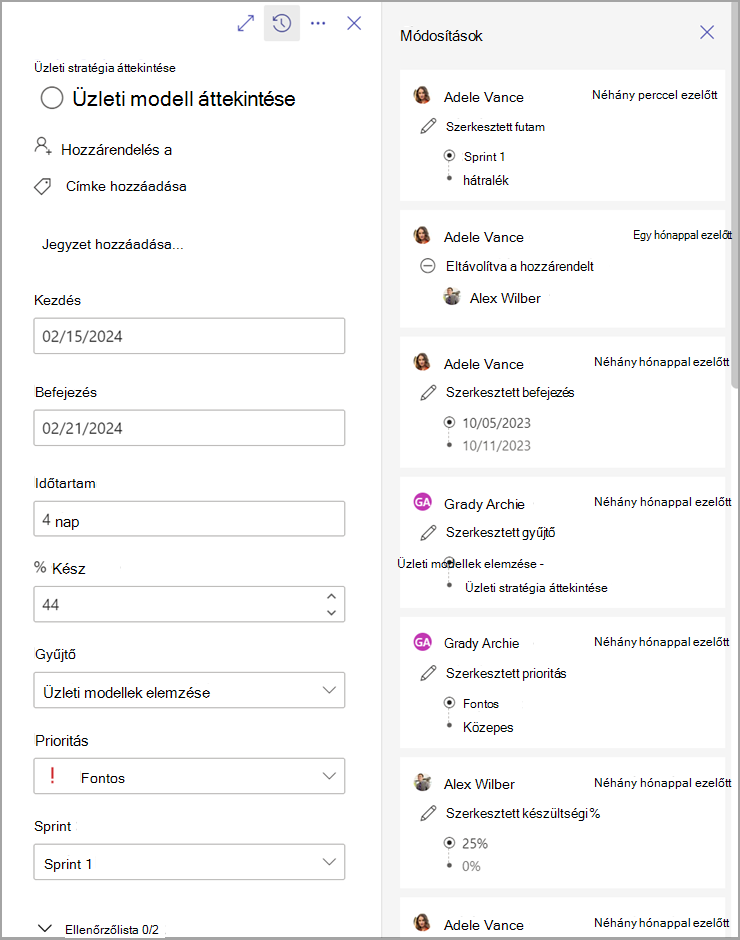
Speciális függőségek
A tevékenységek összekapcsolása a közöttük fennálló függőségek megadásával. Speciális függőségek használatával megadhatja a befejezést a kezdéshez, kezdéshez, kezdéshez vagy befejezéshez a tevékenységek közötti függőségek befejezéséhez, és a Planner ütemezési motorja automatikusan frissíti a terv végrehajtási dátumát ezen függőségek alapján.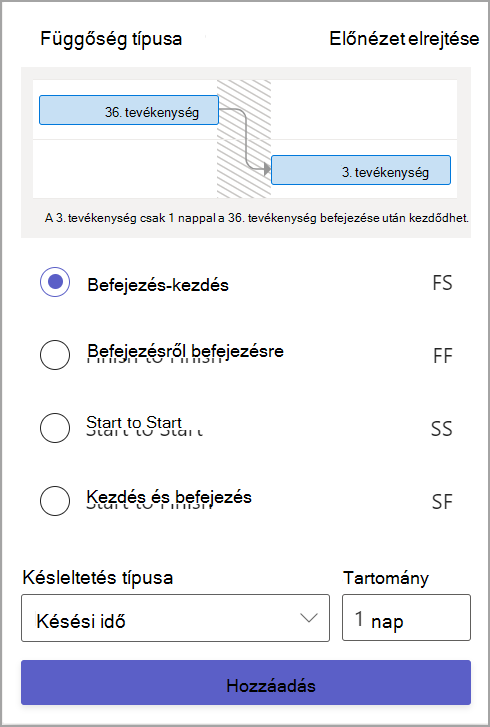
Ütemterv nézet
A tevékenységeket Gantt-diagram formátumban tekintheti meg az Ütemterv nézetben. Az idősor megjeleníti az összes tevékenységet és függőséget, így láthatja, hogyan van kialakítva a projektütemezés.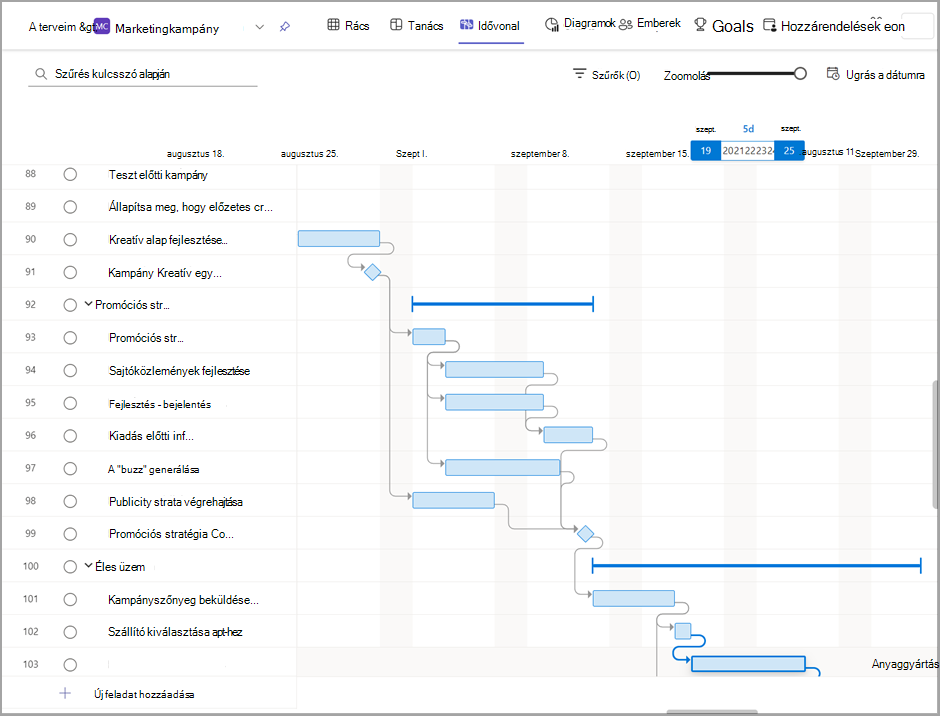
Kritikus út
Az ütemterv nézetben a terv kritikus útvonalát is láthatja, hogy tudja, mely tevékenységek határozzák meg a projekt ütemtervét, és nagyobb felügyeletet igényelhet.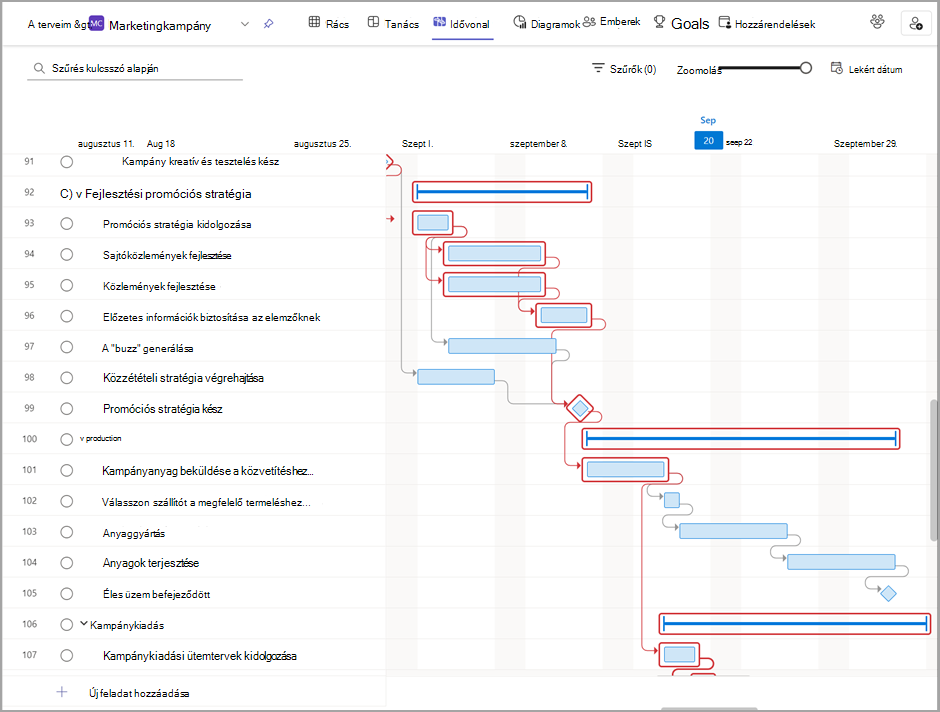
Mérföldkövek
Mérföldköveket adhat hozzá a tervhez, amelyek megjelölik a projekt ütemtervének egyes pontjait, és nyomon követik a munka meghatározó pillanatait.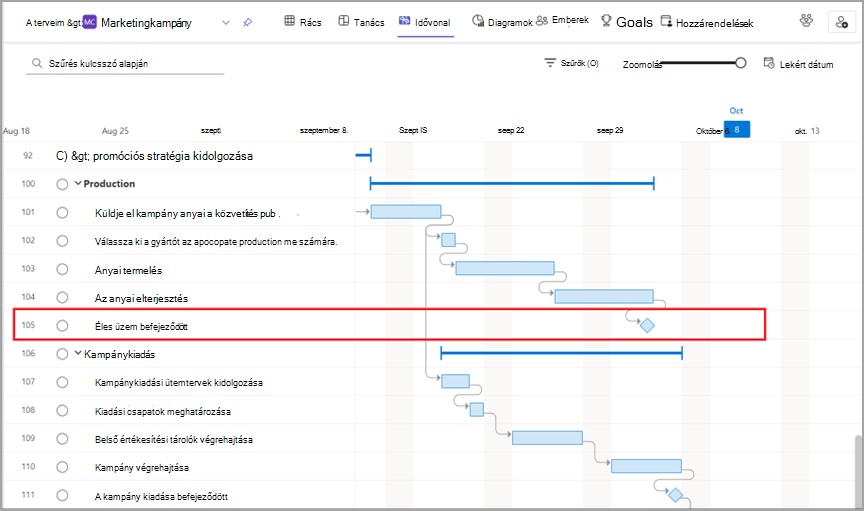
Egyéni naptár
Egyéni munkahétnaptárak létrehozása minden csomaghoz.
Minden csomag egy alapértelmezett munkasablonnal jön létre, amely a szokásos hétfőtől péntekig munkahéten alapul. Azonban nem minden csapat követi ezt a hagyományos munkahetet, és a saját egyedi rendelkezésre állása alapján kell ütemeznie a feladatait. Az egyéni naptárak segítségével kiválaszthatja, hogy mely napok tartoznak a munkahéthez, és a Planner ütemezési motorja automatikusan frissíti a tervet úgy, hogy csak az adott napokon ütemezzen munkát.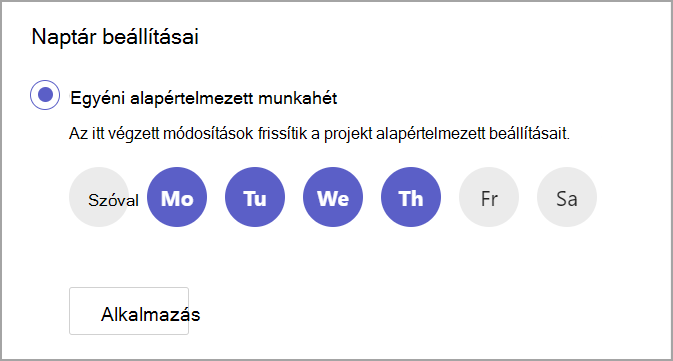
Hozzárendelések nézet
Amikor egy projektmenedzser erőforrásokkal terhelt visszadolgozási struktúrát (WBS) fejleszt, az erőforrások közötti lineáris munkamennyiség-eloszlás általában elfogadható kiindulási pontként a munkamennyiség és a költségek becsléséhez. Vannak azonban olyan forgatókönyvek, amikor a pm-nek egy adott időtartamon belül részletesebb erőfeszítésre van szüksége az egyes erőforrásokhoz (nap, hét, hónap), hogy tükrözze a munka pontos végrehajtását.
Ez a pontosság a projekttervezés két fő összetevőjét befolyásolja: az erőforrás-követelményeket és a pénzügyi becsléseket, amelyek a Hozzárendelések lapon érhetők el. A kontúrszerkesztő rács eléréséhez válassza a Hozzárendelések lehetőséget a nézet fejlécének ... menüjében.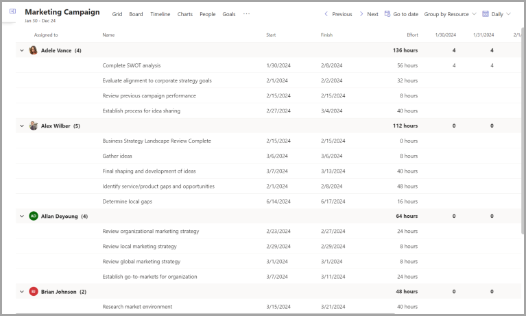
Egyéni mezők
Akár tíz új mező létrehozásával nyomon követheti a tervekkel és munkafolyamatokkal kapcsolatos fontos információkat egyéni mezők használatával. Négy típus közül választhat:
-
Fontos határidők nyomon követése Dátum mezőkkel.
-
Az Igen/Nem mezőkkel megjelölheti a nyomon követendő tevékenységeket.
-
A Szám mezőkkel kezelheti a részleteket, például a mennyiségeket.
-
A Szöveg mezőkkel rövid jegyzeteket készíthet az állapotról.
Tipp: Tartsa lenyomva a Windows billentyűt, és koppintson a pontosvesszőre az emojiválasztó megnyitásához a színes körök hozzáadásához.
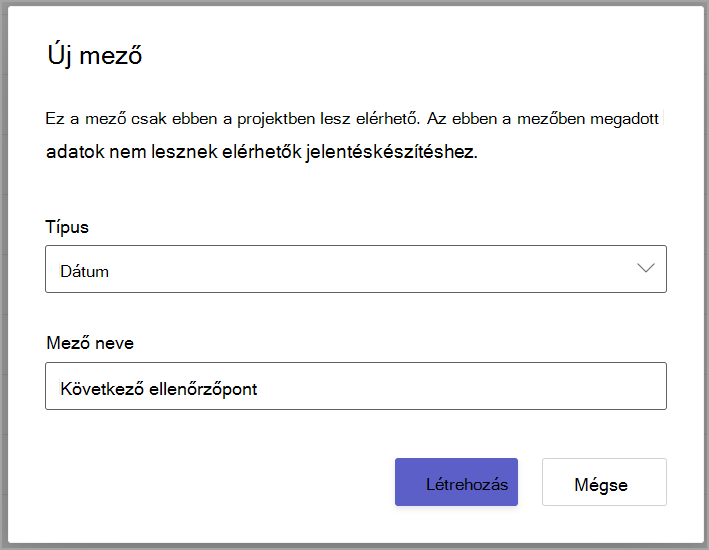
Feltételes színezés
Különböző tervmezőkre vonatkozó szabályok létrehozásával vizuálisan kiemelhet mintákat a tervadatokban. 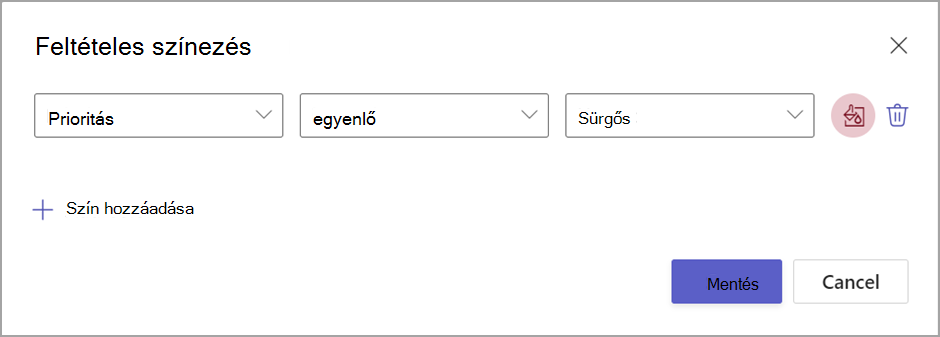
Összefoglaló és altevékenységek
Tevékenységek hierarchiájának létrehozása összefoglaló és altevékenységek használatával. Ezzel nyomon követheti a projekt fázisait, részletesebben definiálhat nagy feladatokat, és egyszerűbben rendszerezheti a tervet.